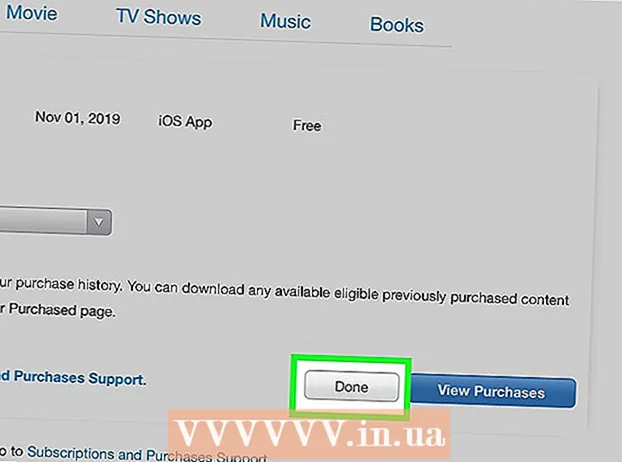Autor:
Helen Garcia
Dátum Stvorenia:
19 Apríl 2021
Dátum Aktualizácie:
1 V Júli 2024

Obsah
- Kroky
- Metóda 1 z 3: Windows
- Metóda 2 z 3: Mac OS X
- Metóda 3 z 3: Ako vytvoriť súbor ZIP chránený heslom
- Tipy
Chcete poslať veľa súborov e -mailom? Chcete uvoľniť miesto v počítači zálohovaním starých súborov? Potrebujete skryť dôležité dokumenty? Súbory ZIP môžete použiť na šetrenie miesta, organizovanie nepotrebných súborov a šifrovanie citlivých informácií. Tento článok vám ukáže, ako vytvoriť súbor (archív ZIP) v systéme Windows a Mac OS X.
Kroky
Metóda 1 z 3: Windows
1 Vytvorte priečinok. Ak chcete rýchlo vytvoriť súbor ZIP, skopírujte všetky potrebné súbory do jedného priečinka. Do priečinka môžete kopírovať nielen súbory, ale aj ďalšie priečinky.
- Dajte priečinku ľubovoľný názov, ktorý bude názvom archívu.
2 Kliknite pravým tlačidlom myši na priečinok. V ponuke vyberte položky Odoslať> Komprimovaný priečinok ZIP.
- V okne Prieskumníka môžete tiež vybrať viacero súborov, kliknúť pravým tlačidlom na jeden z nich a vykonať predchádzajúce kroky. Výsledný súbor zip bude obsahovať všetky vybraté súbory a bude obsahovať názov súboru, na ktorý ste klikli pravým tlačidlom myši.
3 Počkajte na vytvorenie archívu. Ak archivujete veľa súborov, vytvorenie archívu bude nejaký čas trvať; proces vytvárania je možné sledovať na lište postupu. Keď je proces dokončený, súbor zip sa zobrazí v rovnakom priečinku ako pôvodný priečinok.
Metóda 2 z 3: Mac OS X
1 Vytvorte priečinok. Ak chcete rýchlo vytvoriť súbor ZIP, skopírujte všetky potrebné súbory do jedného priečinka. Do priečinka môžete kopírovať nielen súbory, ale aj iné priečinky.
- Dajte priečinku ľubovoľný názov, ktorý bude názvom archívu.
2 Kliknite pravým tlačidlom myši na priečinok. V ponuke vyberte položku „Komprimovať“. Priečinok bude komprimovaný do súboru zip. Vygenerovaný súbor zip sa zobrazí v rovnakom priečinku ako pôvodný priečinok.
- Môžete tiež vybrať viac súborov v okne Findera, kliknúť pravým tlačidlom na jeden z nich a vykonať predchádzajúce kroky. Výsledný súbor zip bude obsahovať všetky vybraté súbory a bude mať názov „Archive.zip“.
Metóda 3 z 3: Ako vytvoriť súbor ZIP chránený heslom
1 Stiahnite si program archivátora. V systéme Windows nemôžete vytvárať súbory ZIP chránené heslom bez softvéru tretej strany. Archivátory sú bezplatné a platené, ale na vytvorenie bezpečného archívu nie sú potrebné ďalšie funkcie. Najpopulárnejšími archivátormi sú:
- 7-zips;
- IZArc;
- PeaZip.
2 Vytvorte nový archív. Vykonajte to pomocou stiahnutého archivátora. V okne programu pridajte požadované súbory a potom zadajte heslo, pomocou ktorého môžete otvoriť súbor zip.
3 Vytvorte súbor ZIP chránený heslom v systéme Mac OS X. To je možné vykonať pomocou terminálu bez programov tretích strán. Najprv skopírujte požadované súbory do jedného priečinka a potom mu dajte názov, ktorý bude názvom archívu.
- Otvorte terminál. Nachádza sa v priečinku Utilities v priečinku Applications.
- Prejdite do priečinka, ktorý chcete komprimovať.
- Zadajte príkaz:
zip –er názov priečinka> názov priečinka .zip> / * - Zadajte heslo. Urob to dvakrát. Vytvorí sa chránený súbor ZIP.
- Otvorte terminál. Nachádza sa v priečinku Utilities v priečinku Applications.
Tipy
- Podržaním klávesu Ctrl (ovládanie) na klávesnici vyberiete viac súborov v programe Prieskumník (Windows) alebo v okne archivátora WinZip.